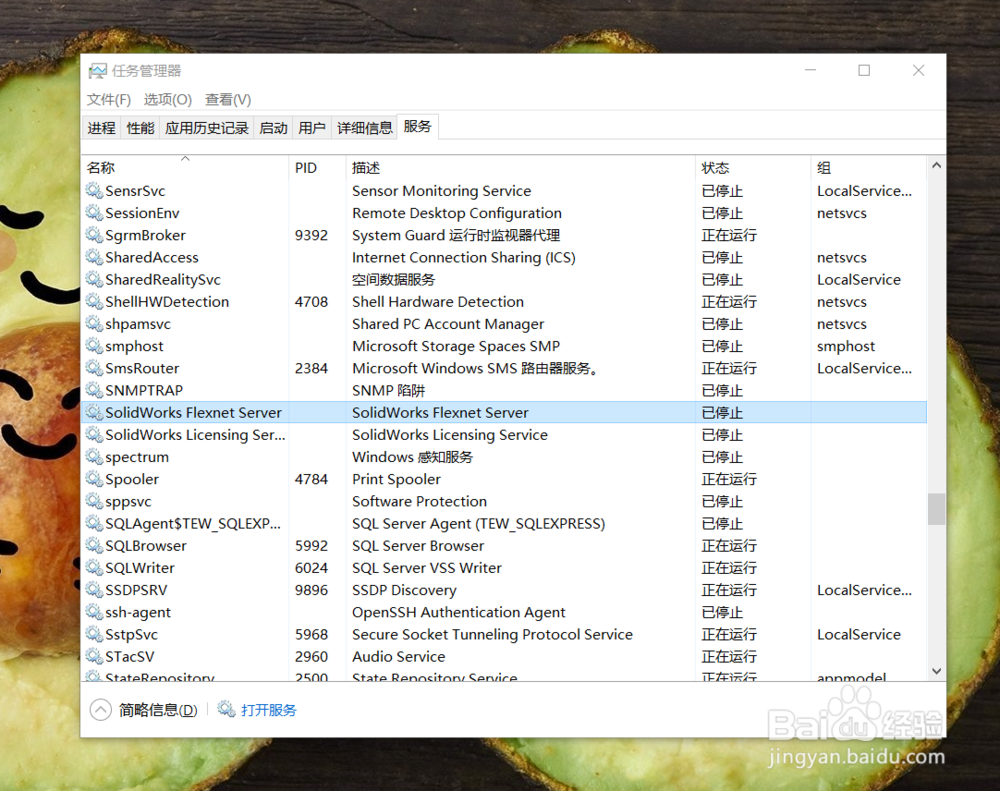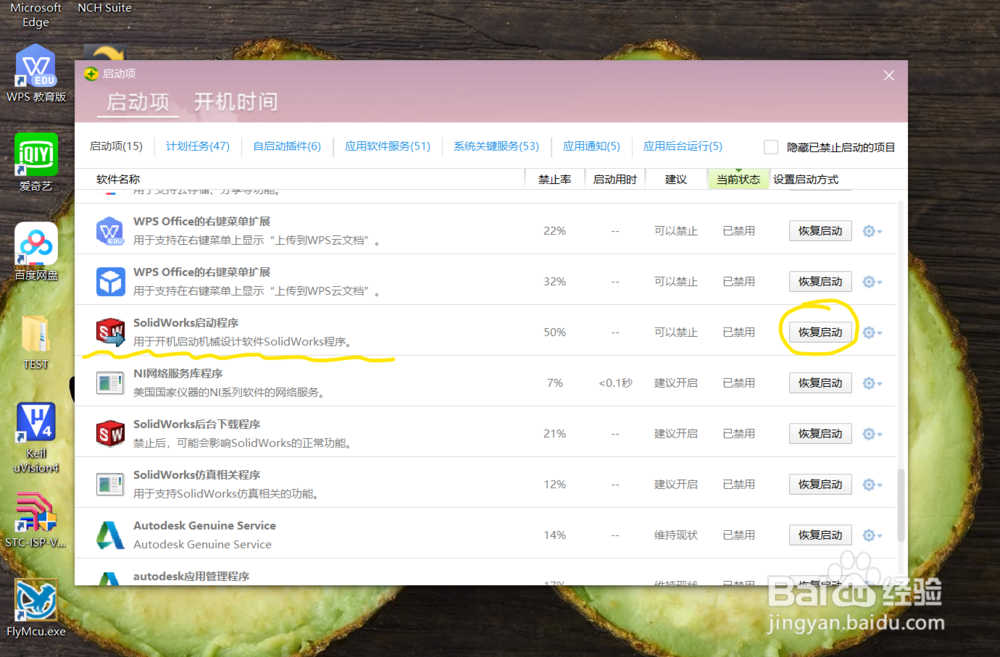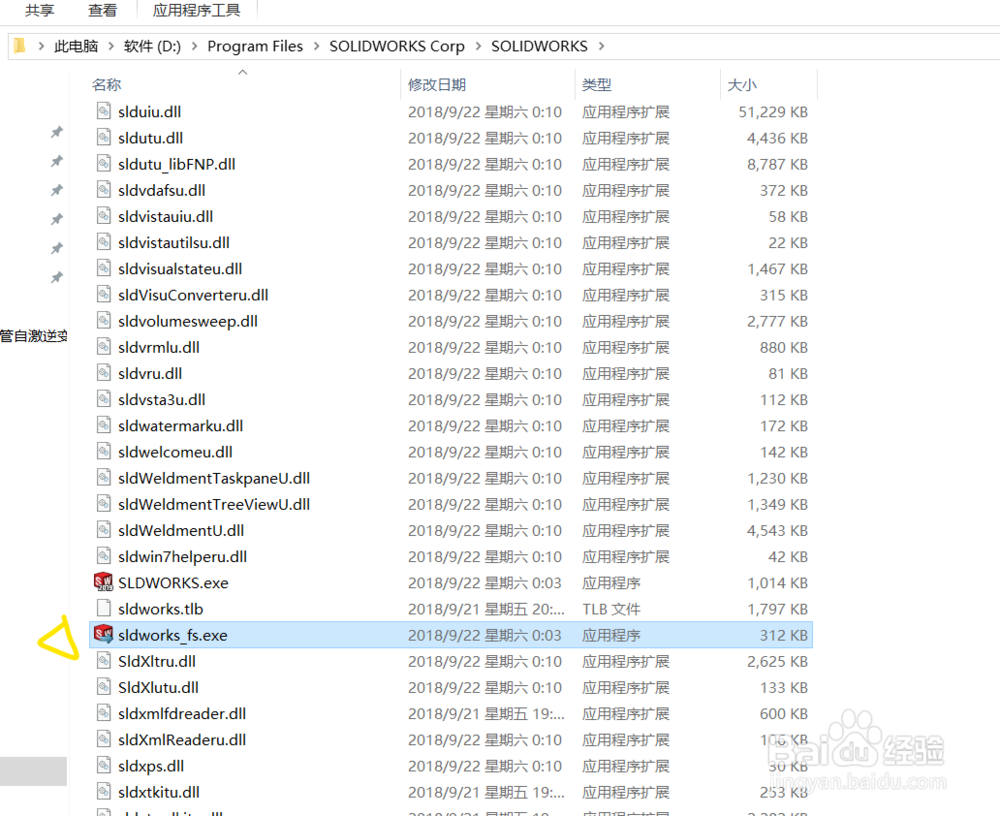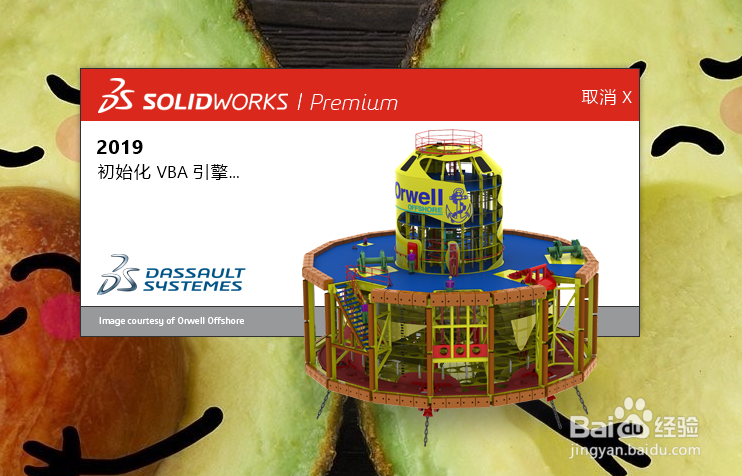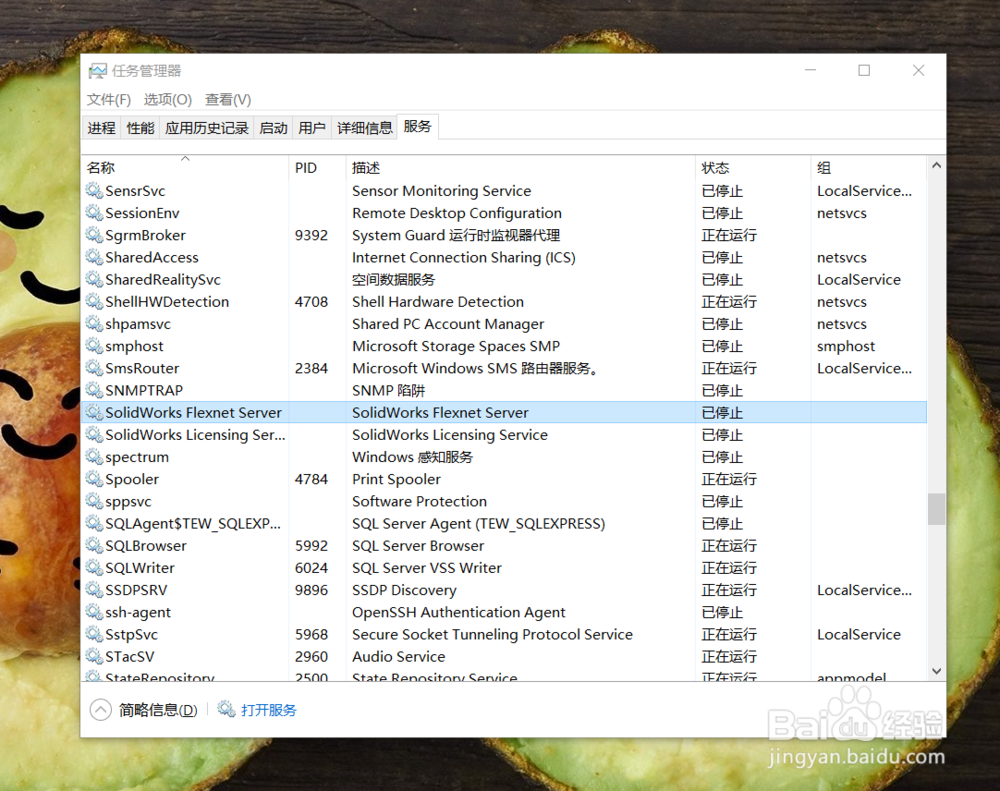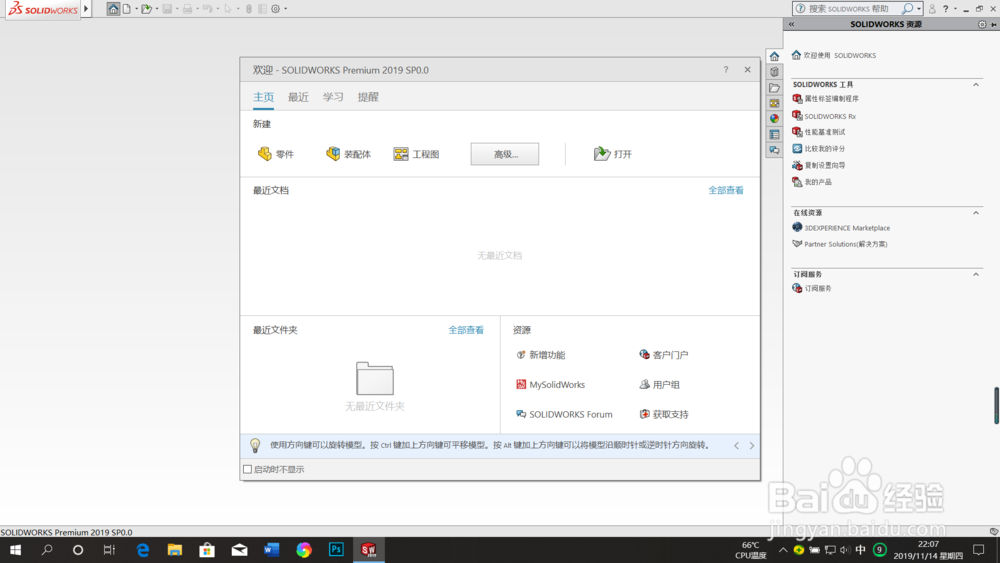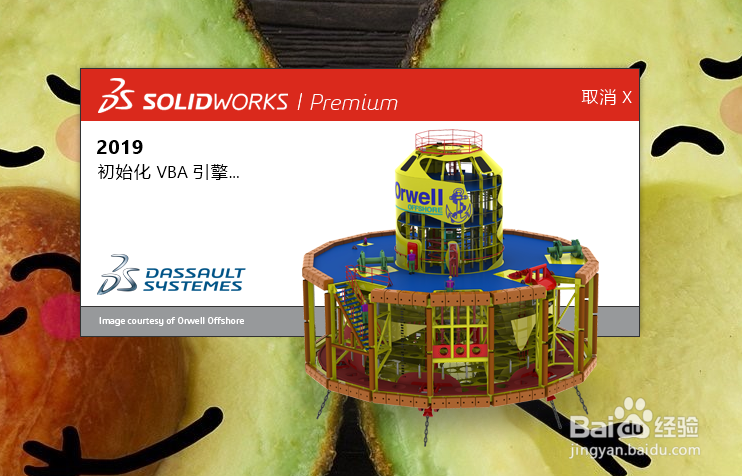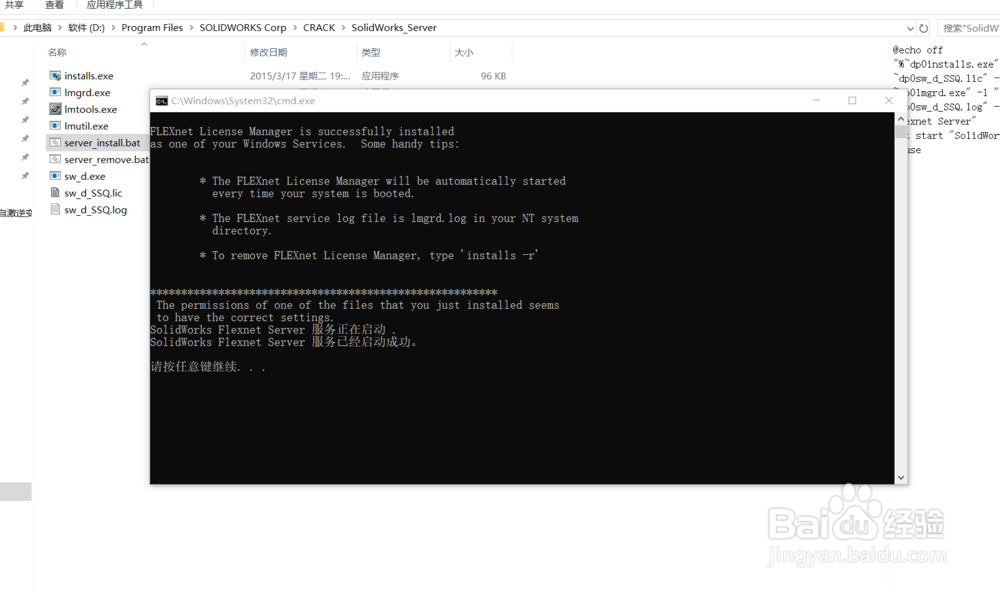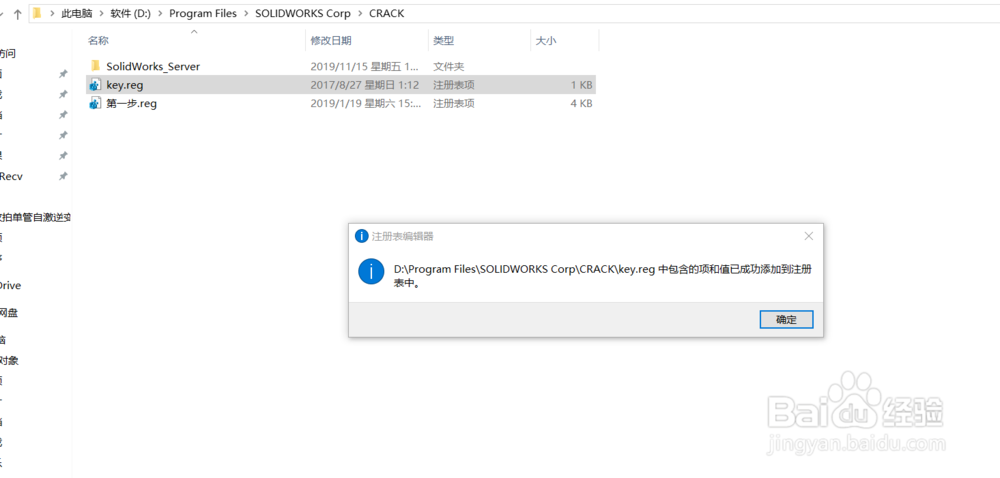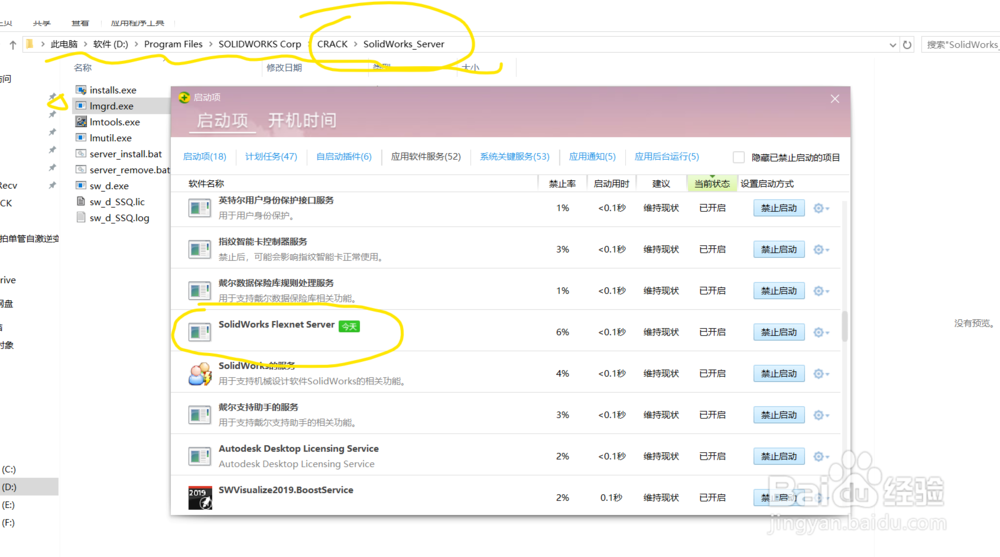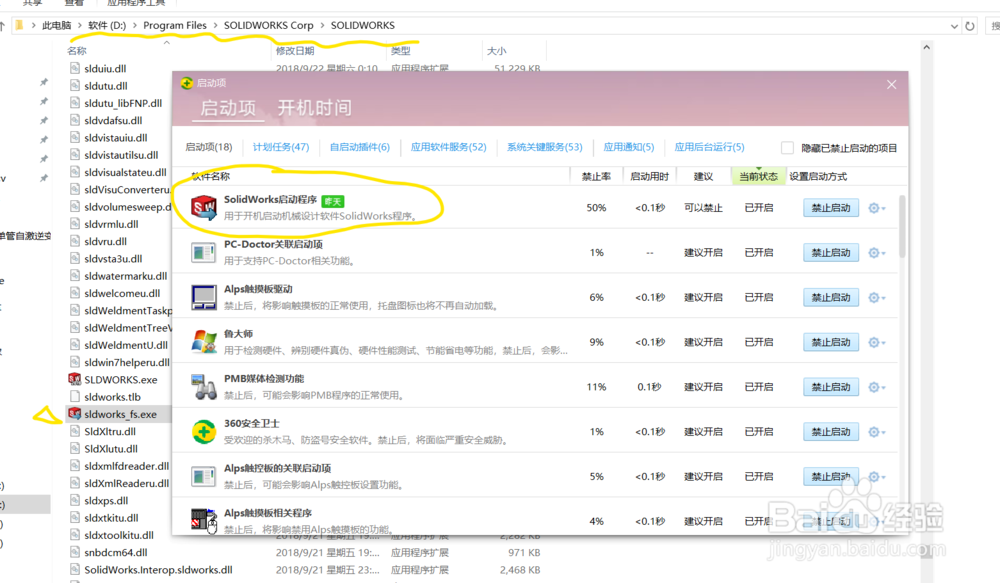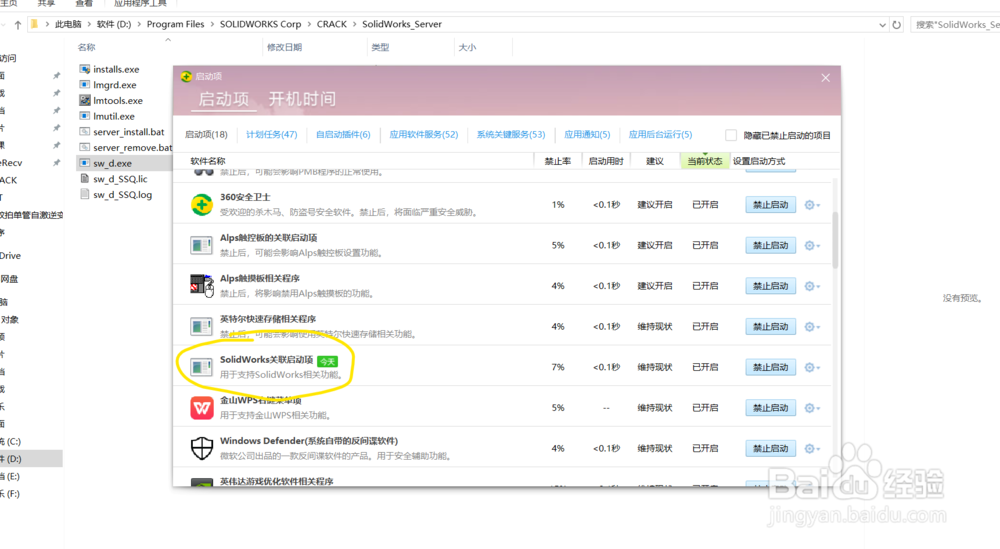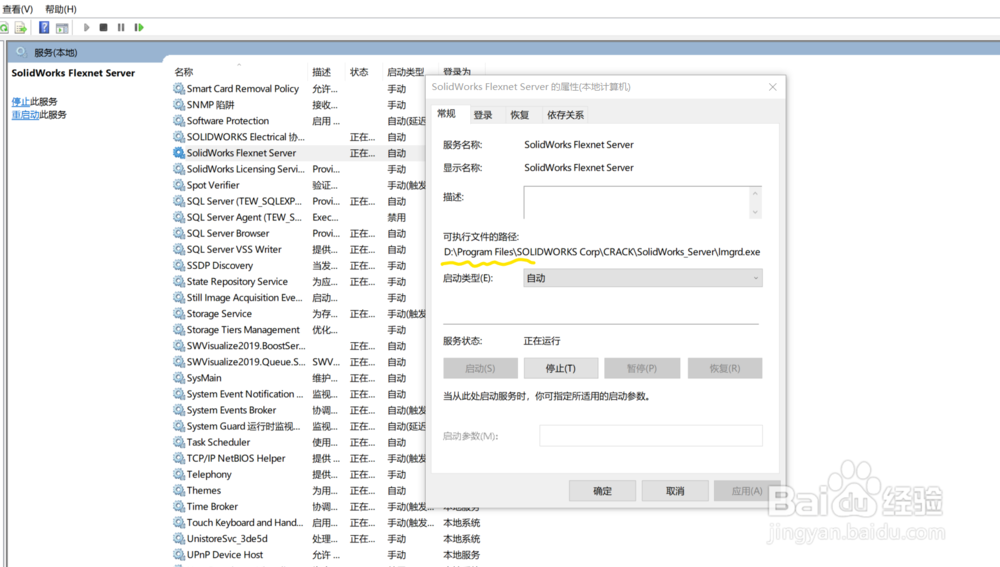SOLIDWORKS无法获得下列许可的解决办法
安装solidworks第一次使用正常,后来每次打开都提示无法获得下列许可SOLIDWORKS Standard,原因可能只一个,解决办法也很简单。
工具/原料
什么也不用准备
尝试启动你的SOLIDWORKS
1、ctrl+shift+esc启动你的任务管理器,菜单栏选择服务,找到SolidWorks Flexnet Server服务项,如果右边显示已停止,那么就右击它选择开始。好了,用你的SOLIDWORKS开始创作吧
2、但这并不是长久之计,重启电脑后又和原来一样打不开SOLIDWORKS了,是因为之前那个SolidWorks Flexnet Server服务项又没有运行,所以你得想办法使它开机自动运行。
尝试修复SOLIDWORKS服务项
1、在恢复SOLIDWORKS启动项之前很有必要修复其相关程序的属性,如果程序都链接错了,那以后就比较麻烦了!首先下载我这里提供的SOLIDWORKS启动工具(2019版本适用,祈硗樘缎其他版本没有尝试)(下面有链接),然后分六步走:第一步:断开WiFi,拔掉网线,开启飞行模式(这是三个分开的步骤,仅开飞行模式对SOLIDWORKS是没用的),这一步很重要!——断网第二步:解压之前下载的整个CRACK压缩包,并将CRACK文件夹复制到SOLIDWORKS的安装目录下(这里很重要!以后都在复制过去的CRACK文件夹下操作!)——复制第三步:双击已经复制过去的CRACK目录下的【第一步.reg】文件,添加注册表项——注册表第四步:先右键以管理员模式运行SolidWorks_Server文件夹下的【server_remove.bat】文件卸载无效/错误服务,提示成功后再右键以管理员模式运行相同文件夹下的【server_install.bat】文件注册服务(先移除,再注册,期间全权管理员模式,同时期间如有与本操作有关的安全提示,选择全部允许,与本操作有关的开机加速提示,选择全部忽略)——注册服务第五步:双击CRACK目录下的【key.reg】文件,添加注册表项——注册表第六步:重启电脑——重启SOLIDWORKS启动工具:https://pan.baidu.com/s/1AobKi8wQNx_ESQO0LMBUhQ提取码:zsvz
2、经历了上面六步,就SOLIDWORKS软件本身而言,其服务是没有问题的了。这时候到任务管理器——服务——打开服务,看看SolidWorks Flexnet Server服务项是否已经自动运行,如有再看看其属性是否是自动,如是,则大功告成了,如不是,则还需要做点事:第一步:打开某某管家、某某卫士的开机启动菜单,修改确保以下三个启动项为开机自启动:SolidWorks Flexnet Server、SolidWorks启动程序以及SolidWorks关联启动项,其分别对应安装目录下的CRACK\SolidWorks_Server\Imgre.exe和SOLIDWORKS Corp\SOLIDWORKS\sldworks_fs.exe以及CRACK\SolidWorks_Server\sw_d.exe这三个文件第二步:打开任务管理器——服务——打开服务,修改SolidWorks Flexnet Server服务项的属性为自动第三步:重启电脑
3、好了客官们,投票吧!